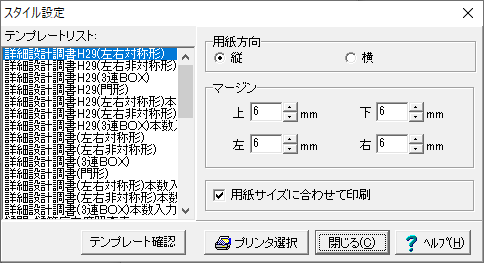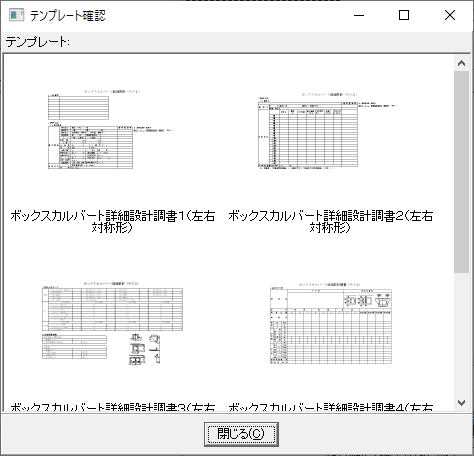Support Topics
サポートトピックス / 製品全般
設計調書の作成

UC-1シリーズ製品の多くが設計調書の作成(調表出力)に対応しています。計算結果が自動的に設計調書に取り込まれますので、テンプレートを選択して出力を実行するだけで、容易な設計調書の作成が実現されます。
今回は設計調書作成機能についてご説明しますので、本機能をまだ使用されたことのないユーザ様は参考になさってください。
※製品ごとの設計調書作成(調表出力)対応の有無はホームページの「サポート」-「動作環境一覧表」の備考欄をご確認ください。
※設計調書を作成するには「調表出力ライブラリ」(Ver.2)をインストールしておく必要があります。セットアップファイルはホームページの「サポート」-「製品別サポート」-「統合環境支援ツール」-「調表出力ライブラリVer.2 ダウンロード」からダウンロードできます。
設計調書作成の手順
本製品で撤去時の検討を行う場合は、[初期入力]画面(図1)の「撤去時の検討を行う」をONにします。この時、支保工の入力表に「本支保工を撤去する撤去次数」の項目が追加されますが、本入力は掘削時に架設した支保工を撤去する順番を示します(図2)。撤去時を検討する場合は、各撤去時ケースにおいて、必ず設置済みの支保工を下から順番に最低でも1段以上撤去する必要があります。同時に2段以上撤去する場合は、それぞれの支保工に同じ撤去次数を入力して下さい。なお、ある段まで撤去し、それより上段は撤去しないという設定にする場合は、撤去しない支保工の撤去次数を0として下さい。
設計調書作成の基本的な手順は次のとおりです。
- テンプレートを選択
- 調表作成を実行する
- 編集する
- プレビューする
- 印刷(ファイル出力)する
「BOXカルバートの設計・3D配筋」を使用して各手順を説明します。
■テンプレート選択
計算を終了し設計調書作成モードに移行すると「調表出力ライブラリ」の「スタイル設定」画面が表示されますので、ここでテンプレートを選択します。また、用紙方向やマージンも本画面で指定します。
- 「調表出力ライブラリ」メイン画面の「テンプレート確認」ボタンを押す。
- 調表作成を実行する。
「調表出力ライブラリ」メイン画面の「調表作成」ボタンを押します。「BOXカルバートの設計・3D配筋」であれば最大で3つのデータを読み込んで比較表を作成することができます。 - 編集する。
「調表出力ライブラリ」メイン画面の「必要事項の記入」ボタンを押すと印刷イメージでの編集画面が開きますので、適宜入力します。 - プレビューする。
「調表出力ライブラリ」メイン画面の「プレビュー」ボタンを押すと印刷イメージが表示されます。 - 印刷(ファイル出力)する。
「調表出力ライブラリ」メイン画面あるいはプレビュー画面で「出力実行」ボタンを押して出力を実行します。出力先はプリンタ/HTMLファイル/Excelファイルの3つから選べます。
(Up&Coming '21 春の号掲載)